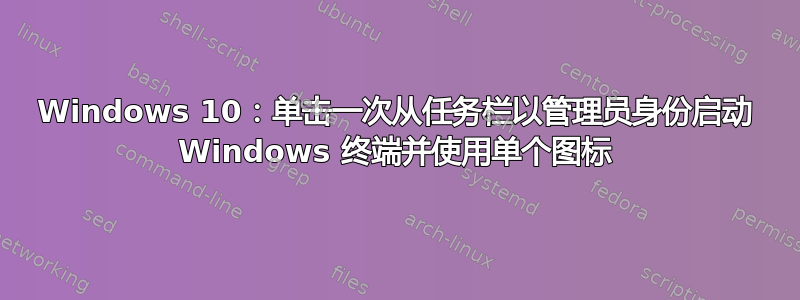
答案1
使用单个任务栏图标,而不是创建重复的图标。
不幸的是,没有办法提升 UWP 应用程序的权限,这样做实际上没有任何作用,因为 UWP 应用程序的权限在启动时是故意限制的。
但是,在 Windows 10 上有一个可接受的解决方法:
右键单击桌面或文件夹并选择新建 > 快捷方式。
在以下位置文本框中输入并单击下一步:
c:\windows\system32\cmd.exe /c 启动 /b wt
在名称文本框中输入Windows 终端并点击下一个。
右键单击新创建的快捷方式并选择特性。
单击“高级”按钮并检查以管理员身份运行。
为了使快捷方式看起来相同,你可以下载 Windows 终端 图标 文件并在属性窗口中设置快捷方式的图标。
右键单击创建的快捷方式并选择固定到任务栏。
值得指出的是,此方法似乎不会提升 Windows Terminal 的权限,实际上您只是提升了 Windows Terminal 中默认配置文件的权限。此方法目前仅适用于 Windows 10。
讽刺的是,Windows 11,由于它内置于 Windows 11 中,因此只需使用“以管理员身份运行”启动 Windows 终端即可。
答案2
如果您的任务栏上有快捷方式,您可以单击Ctrl+ Shift,它将以管理员身份打开。



